Awesome Screenshot app-壹步搞定網頁截圖&編輯#iOS 8
時間:時間: 2014-09-30 17:01:12 閱讀: 次分類:APP開發說到在 iOS 上的網頁截屏,之前會想到用 Piiic、Barry 等截屏,再用其他軟件來編輯,不過自從 iOS 8 開放了分享動作接口,這些繁瑣的操作都將隨之改變,「Awesome Screenshot for Safari」(以下簡稱 Screenshot)就是這樣壹款集截屏與編輯為壹體的 Safari 插件。
第壹次打開「Screenshot」會有壹個安裝向導,根據提示在分享按鈕裏激活「Screenshot」。
在 Safari 中看到需要截屏的網頁時,點擊底部中間的「分享按鈕」,在第二排的自定義動作裏,滑動到最右端,點擊「More」,彈出壹個列表,這裏妳可以找到「Screenshot」,並可調節排序。
接下來,點擊「Screenshot」圖標進行截圖。可以看到「Full Page 」和「Visible」兩個選項,即對「整個頁面截屏」或者對「可視區域截屏」。
選擇好妳需要的方式,進入「編輯模式」。這裏,妳可以進行裁剪、勾畫、剪頭、添加文字等壹系列操作。
最後選擇保存或分享,就大功告成啦。相比起以往的需要兩步甚至更多的程序切換才能完成的操作,「Screenshot」可以讓妳在瀏覽器內就完成從截屏到編輯的整個過程,大大提高了效率。
需要註意的是,「Screenshot」可以截取大部分的網頁,但是對於有浮動欄的網頁會出現浮動欄跟隨的情況。對於需要在電腦上截圖的,「Screenshot」還有 Chrome, Firefox, Safari 三個版本。
Awesome Screenshot for Safari 適用於 iOS 8+ 的 iPhone 和 iPad,大小 4.0 MB,完全免費。

 客服咨詢
客服咨詢
 立即報價
立即報價
 熱線電話
熱線電話
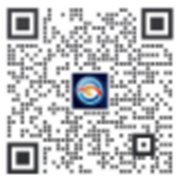 掃描二維碼
掃描二維碼
 返回頂部
返回頂部